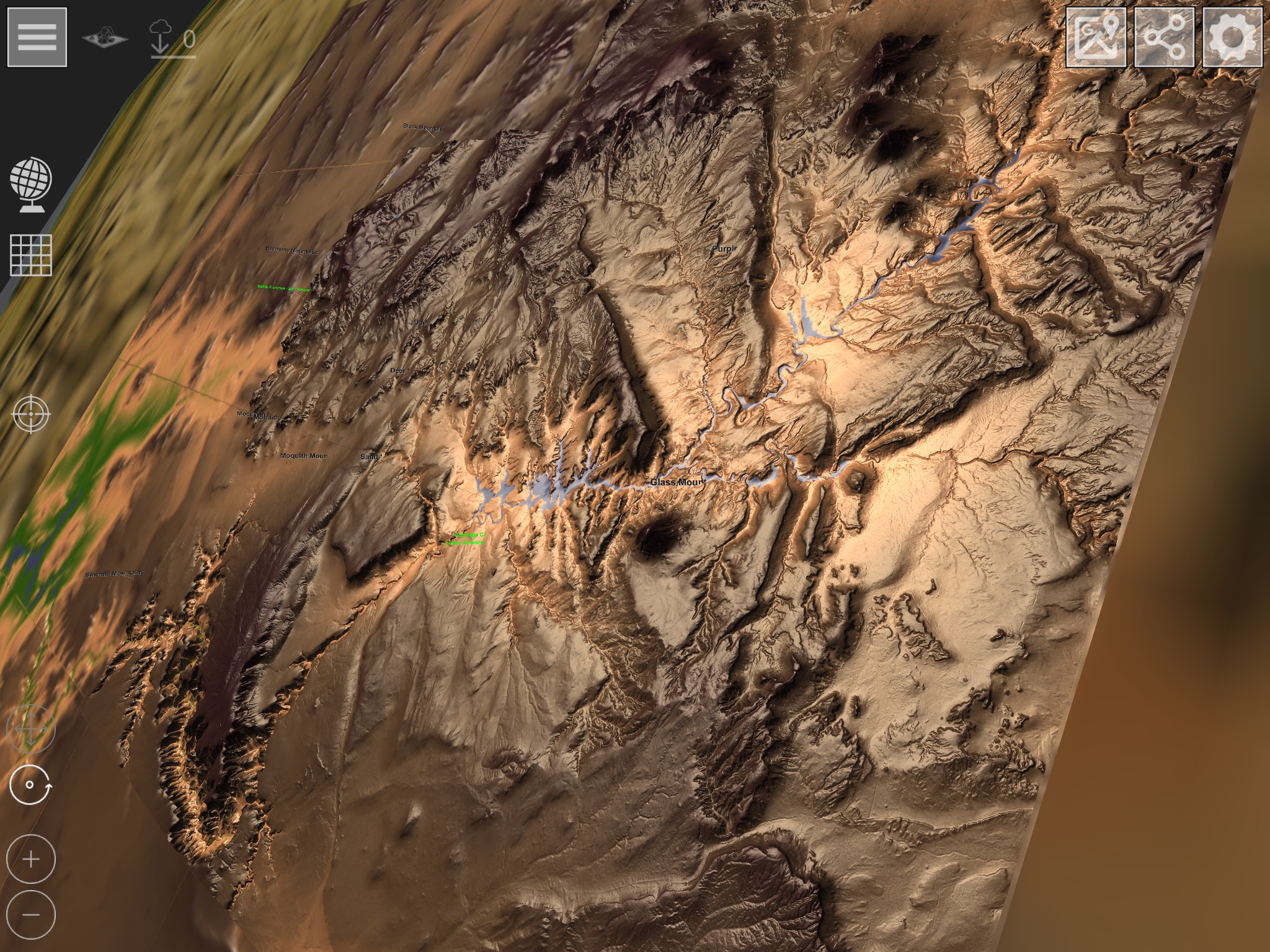Руководство по GlobeViewer версии 0.8.0
Главное меню
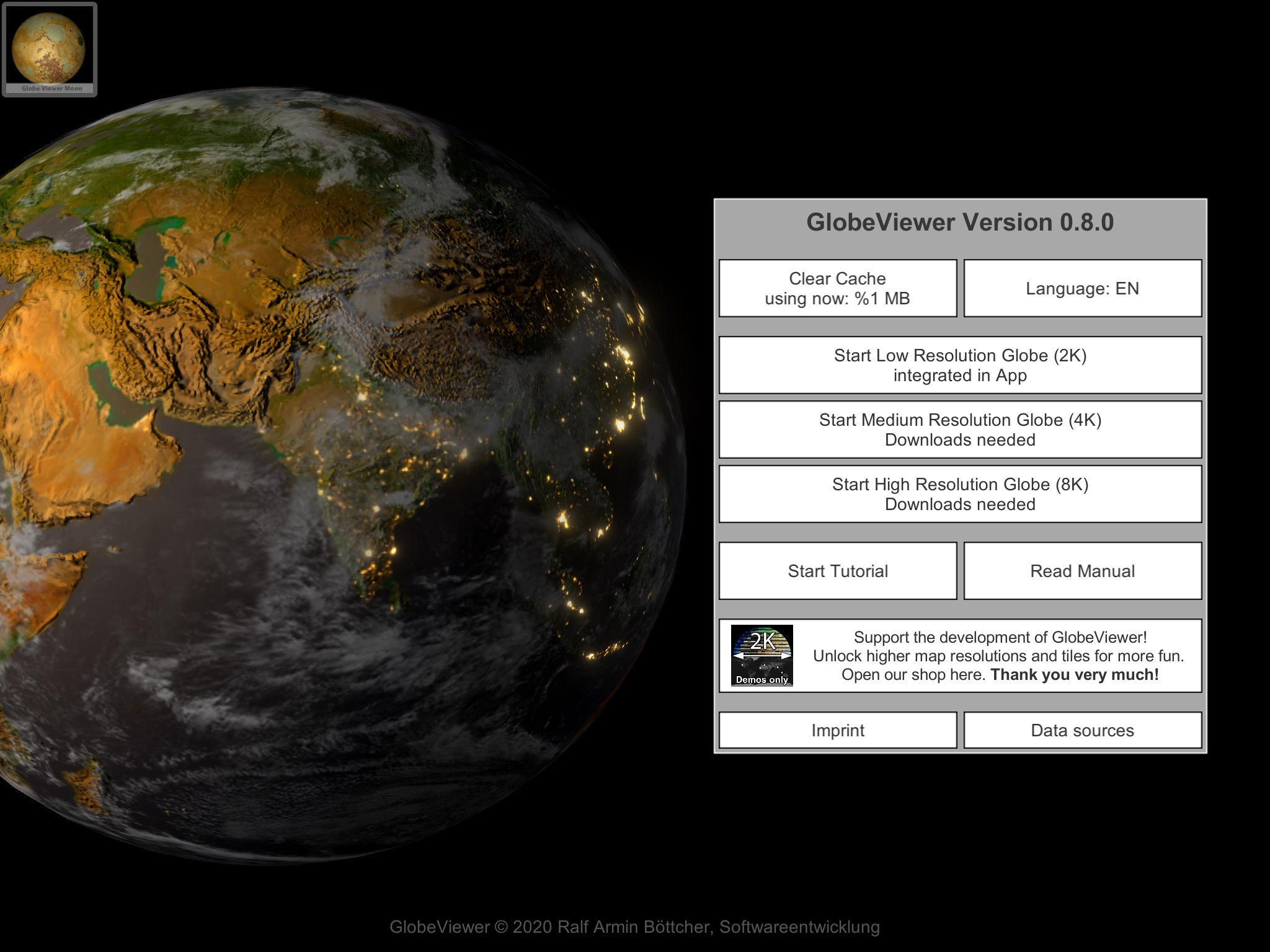
Очистить кеш загрузок
Приложение скачивает множество текстур с наших серверов. Они кэшируются на устройстве для последующего повторного использования. Если данные не нужны в автономном режиме, кэш загрузки можно освободить вручную. Все данные можно перезагружать снова и снова с сервера.
Выбор языка
Здесь вы можете указать язык, который должно использовать приложение. Вы можете выбирать между немецким, английским, испанским, французским, итальянским и португальским языками. Новыми с версии 0.9.3 являются тайский, хинди, вьетнамский и индонезийский.
Выбор разрешения
После установки приложение содержит только текстуру с очень низким разрешением для глобального просмотра. Все глобальные текстуры с более высоким разрешением необходимо сначала перезагрузить с сервера - это происходит в фоновом режиме, как только вы вызываете текстуру. Выбор разрешения влияет только на общий вид Земли и должен просматриваться независимо от 3D-плиток - там доступно только самое высокое разрешение. Глобальное представление ограничено максимумом 8 КБ, поэтому приложение также может работать на старых устройствах.
Обратите внимание, что глобальное представление всегда остается в основной памяти, пока приложение работает. Если вы загрузили вариант 8K, а затем приложение вылетает при загрузке 3D-карт, вам следует попытаться использовать только глобальную текстуру 2K, так как для 3D-карт доступно гораздо больше оперативной памяти. 3D-карты всегда имеют одинаковое разрешение текстуры, независимо от того, какая глобальная текстура была загружена.
Руководство
Учебное пособие проведет пользователя по всем доступным областям приложения.
Руководство по эксплуатации
Открывает руководство на этом сайте.
Магазин
Здесь вы найдете обзор всех доступных продуктов. При покупке PRO версии вы получаете доступ ко всем 3D-картам. В противном случае вы также можете купить отдельные регионы по отдельности.
Источники данных
Здесь перечислены все источники данных, которые использовались для приложения.
Отпечаток
Здесь вы найдете юридически необходимую контактную информацию о разработчике приложения. Вы также можете посетить наш веб-сайт здесь и оставить комментарии к приложению, которые помогут нам в его дальнейшем развитии. Вы также можете найти ссылку на нашу политику конфиденциальности здесь.
Глобальный взгляд
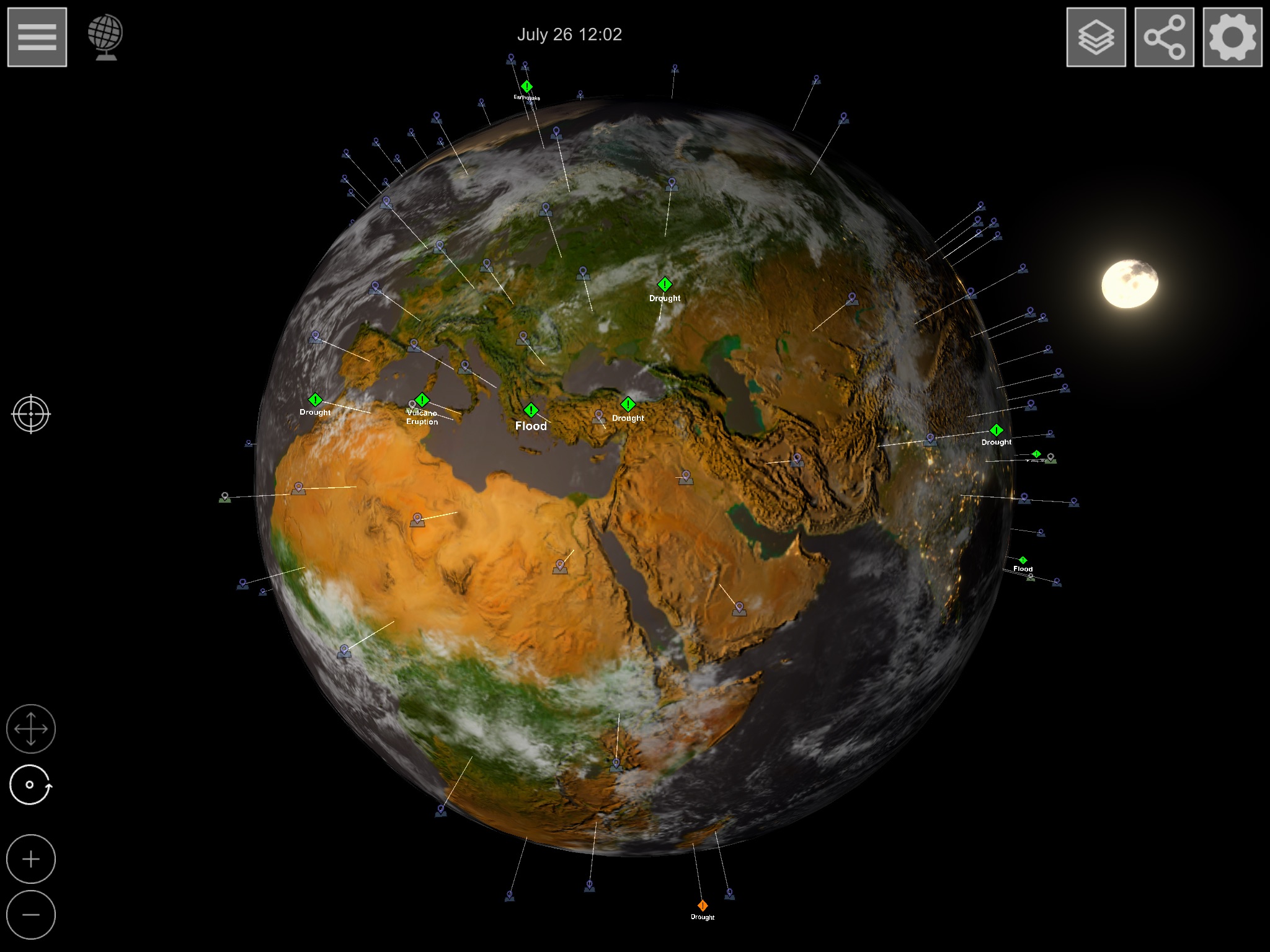
В виде земного шара отображается земля с текущим установленным слоем текстуры. Кроме того, отображаются все природные явления, определенные GDACS (Глобальная система оповещения и координации о стихийных бедствиях). Все доступные маркеры для загрузки трехмерных мозаичных сцен высокого разрешения также можно найти в общем виде.
Если вы приблизитесь к поверхности, на глобусе отобразятся разные маркеры. Сначала отображаются названия состояний. Если вы увеличите масштаб еще больше, появятся названия городов соответствующей области. Вы можете использовать параметры просмотра, чтобы указать, какие города должны отображаться.
Контроль
Для управления камерой используйте следующие жесты:
- Один палец вращает камеру вокруг земного шара
- Двумя пальцами увеличивайте или уменьшайте масштаб земного шара
- Вы можете щелкнуть непосредственно по маркерам на земном шаре, чтобы увидеть экологические события и маркеры на 3D-карте.
Кроме того, вы также можете использовать камеру одним пальцем, используя символы в нижнем левом углу. В виде земного шара работает только режим вращения. Если вы ранее установили Перемещение в 3D-виде, переключитесь обратно соответственно.
Найти положение GPS
Кнопка локализации в центре слева позволяет вам отмечать свое собственное положение на карте, если вы не введете другое положение в соответствующие поля поиска. Затем найдите введенное положение на глобусе. Вы также можете искать позицию в 3D-виде, пока она находится в загруженной 3D-сцене.
Слой текстуры
Для глобального просмотра существует четыре различных слоя текстуры:
- Поверхность (фотоизображение земной поверхности)
- Поверхность с государственными границами
- Безводный шар
- Отображение высоты АСТЕР
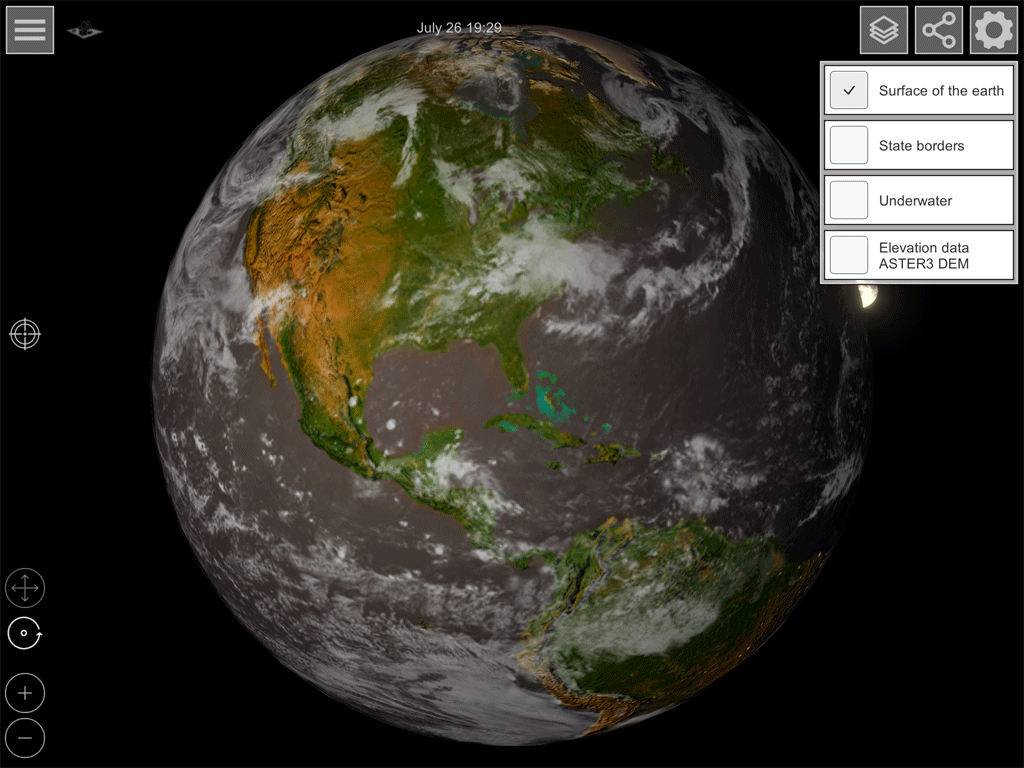
Выберите желаемый уровень. Загрузка данных текстуры с нашего сервера начинается в фоновом режиме. Как только загрузка будет завершена, текстура будет обменяна на глобус. Из-за большого количества данных (особенно с высоким разрешением 8K) это может занять несколько секунд при медленном подключении к Интернету.
Поделиться скриншотом
С помощью этой функции вы можете сгенерировать изображение 4K текущего вида, которое затем можете, например, можно отправить по электронной почте. Целевые параметры зависят от приложений, установленных на устройстве.
Возможности просмотра
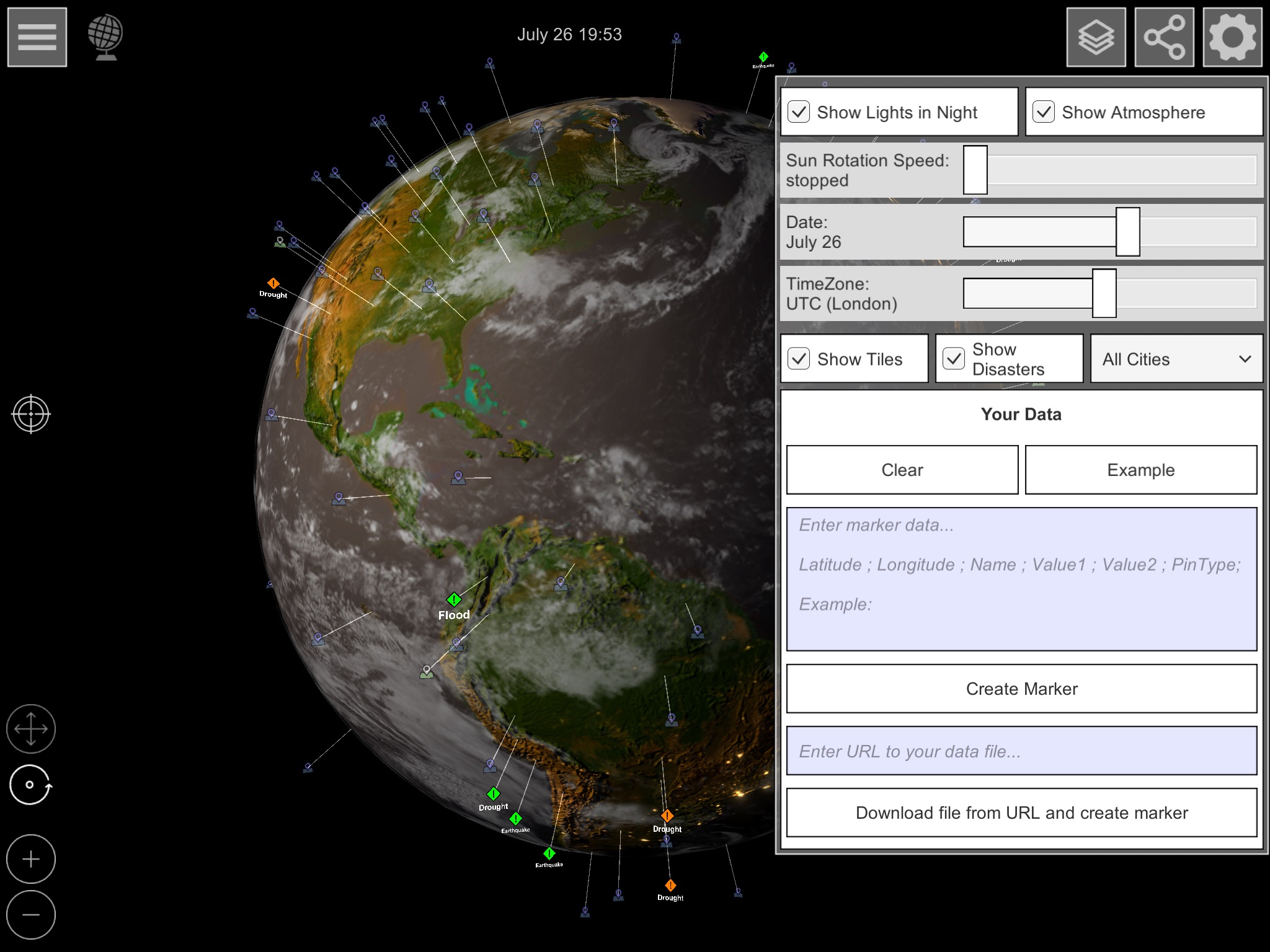
Вы можете включать и выключать следующие параметры по своему желанию:
- Ночные огни: включить или выключить огни города
- Атмосфера: включить или выключить облака
- Направление света
- Вращение солнца: автоматическое вращение света для моделирования дня
- Дата: относительная высота солнца по отношению к экватору в зависимости от времени года.
- Часовой пояс: разница во времени для отображения времени
- Отображение 3D-плитки: включение или выключение маркеров загрузки для сцен 3D-плитки.
- События: включение или выключение отображения естественных событий GDACS.
- Выбор города: фильтрация отображения городов по жителям. Названия стран отображаются, только если выбраны «Все города».
- Собственные данные
- Здесь вы можете создавать свои собственные маркеры на земном шаре.
- Удалить: удаляет все самоопределенные маркеры.
- Пример: показывает несколько примеров текстового определения маркеров.
- Создать маркеры. Помещает введенные маркеры в текстовое поле выше.
- Загрузить и создать файл: если вы введете правильно подготовленный текстовый файл в поле URL, определение маркера будет взято непосредственно из этого текстового файла и отображено.
Выбор 3D-карты
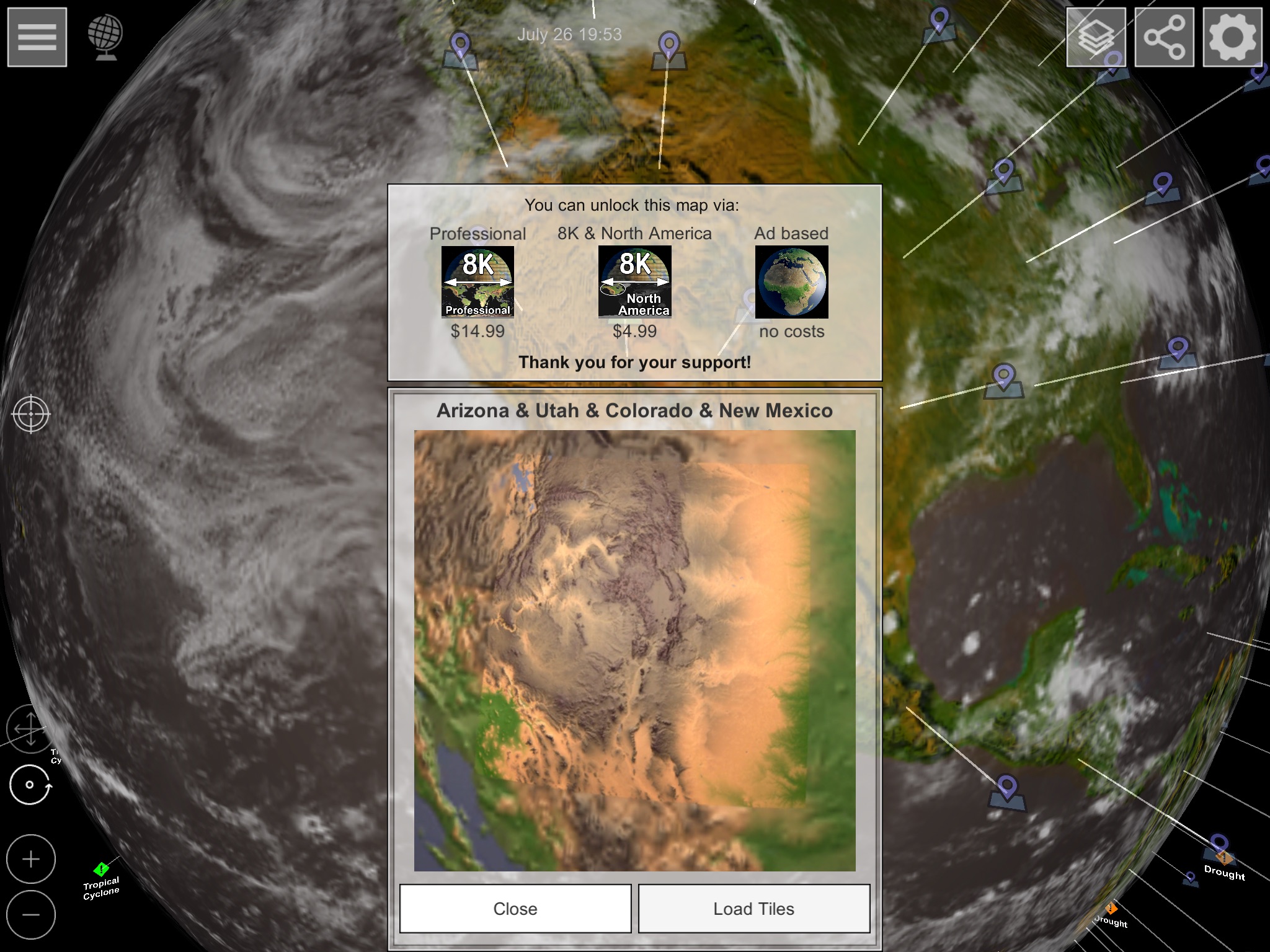
На глобусе есть несколько маркеров, которые можно использовать для выбора нужной 3D-карты. Есть три разных варианта активации:
- Вы покупаете версию Pro и активируете все доступные регионы
- Вы покупаете только тот регион, к которому относится выбранная карта
- Вы пользуетесь бесплатным доступом к рекламе. Рекламу здесь показывают каждую минуту, пока вы находитесь на 3D-карте. Так вы сможете составить впечатление перед покупкой.
Просмотр 3D-карты
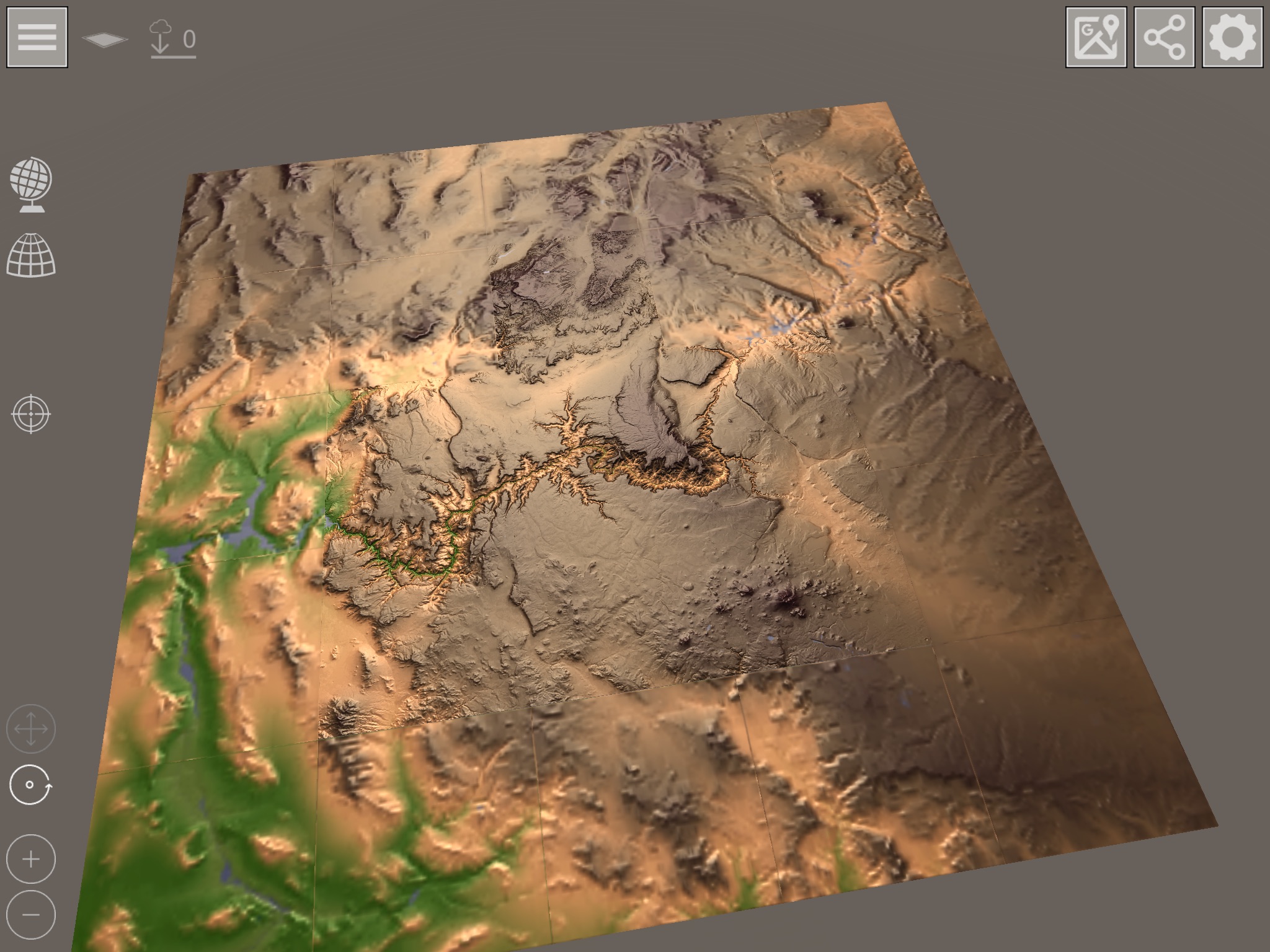
Отображение 3D-плиток с высоким разрешением работает только в том случае, если вы увеличиваете масштаб поверхности с помощью камеры. Если вы видите только нечеткие плитки, это уменьшенные текстуры на плоских плитках, которые используются только для позиционирования. В этом случае увеличьте масштаб ближе к плиткам - загрузка плиток с высоким разрешением начнется автоматически. Дисплей в левом верхнем углу показывает, были ли плитки только что запрошены с сервера и загрузка еще не завершена.
Управляйте камерой
Для управления камерой используйте следующие жесты:
- Один палец поворачивает камеру вокруг текущей точки поворота.
- Двумя пальцами увеличивайте или уменьшайте плитки
- Используйте три пальца, чтобы переместить точку вращения
Кроме того, вы можете использовать символы в левом нижнем углу, чтобы использовать все функции одним пальцем. Когда вы вернетесь к обзору глобуса, не забудьте снова установить режим вращения.
Важное примечание для старых устройств или устройств с небольшим объемом оперативной памяти
При загрузке тайлов глобальный вид не удаляется из памяти, поэтому 3D-тайлы можно разместить поверх глобальной карты. Если приложение на вашем устройстве вылетает при перезагрузке 3D-плиток, попробуйте загрузить глобальную текстуру с менее высоким разрешением, чтобы для 3D-плиток оставалось больше оперативной памяти. Современные устройства могут работать со сжатыми текстурами и не имеют этой проблемы с памятью.
Возможности просмотра
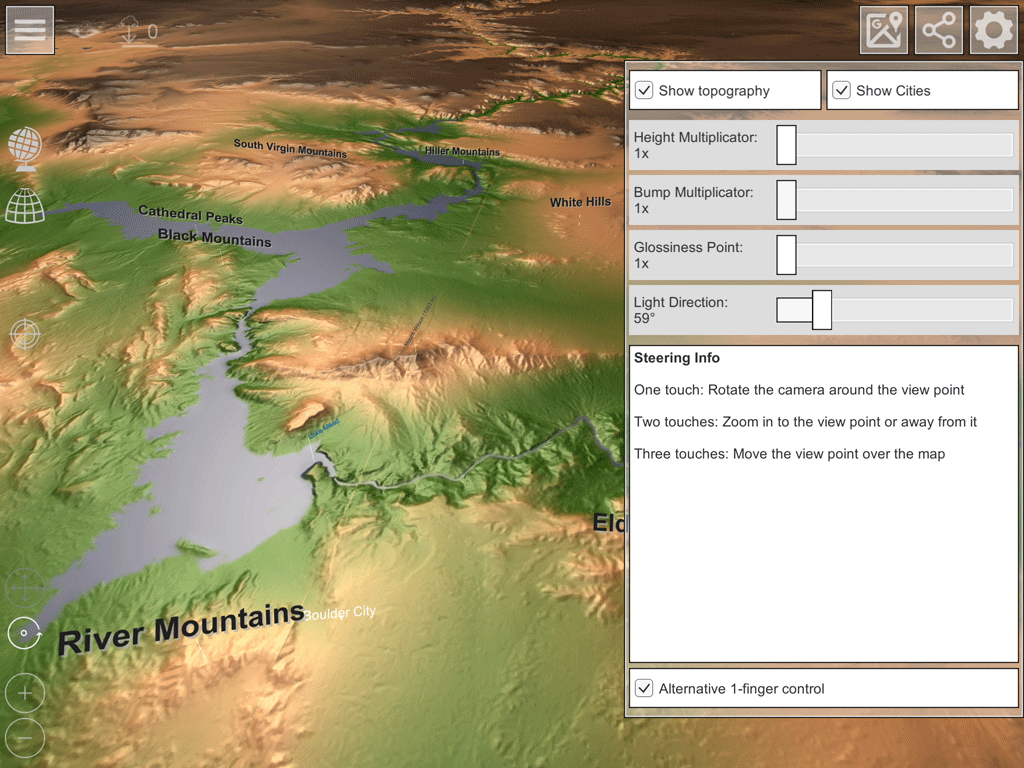
Как и в глобальном представлении, здесь вы можете настроить отображение в соответствии со своими потребностями. Возможные варианты:
- Множитель высоты: для лучшего отображения высоты вы можете умножить высоту 3D-модели на коэффициент 1, 2, 4, 10, 20 и 50.
- Bump Multiplier: также можно увеличить детализацию высоты. Множители 1, 2 и 4 доступны здесь.
- Размер светового пятна: задает в три этапа, насколько резко свет отражается от поверхности. Возможные варианты: маленький, средний и большой.
- Направление света: поворачивает камеру на 360 ° вокруг плиток. Хотя это нереально с точки зрения солнечного света, высотная структура может быть лучше освещена.
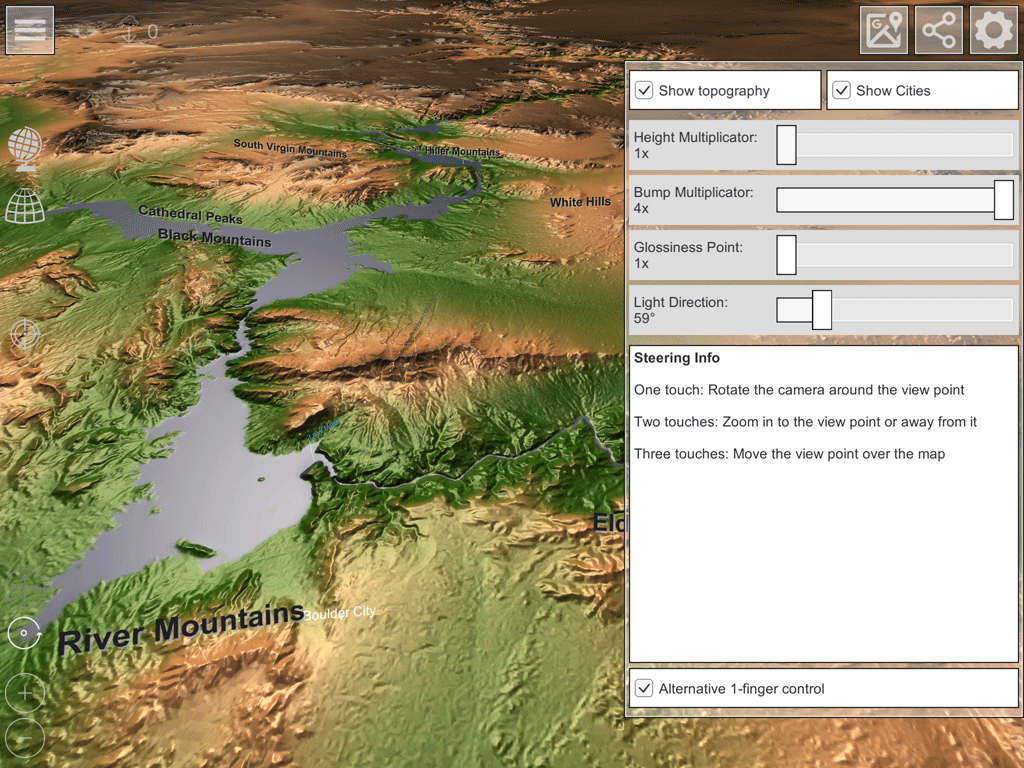
Управление 3D-сценой
Слева есть различные символы. С помощью символа земного шара вы возвращаетесь в глобальный вид и выгружаете загруженную в данный момент 3D-сцену.
Второй символ (сегмент сферы) переключает на отображение выпрямленной сферы на 3D-карте. Если вы уже находитесь в скорректированном сферическом отображении, вы можете вернуться к ортотрансформированному виду (плитки по широте и высоким градусам) с помощью символа сетки.